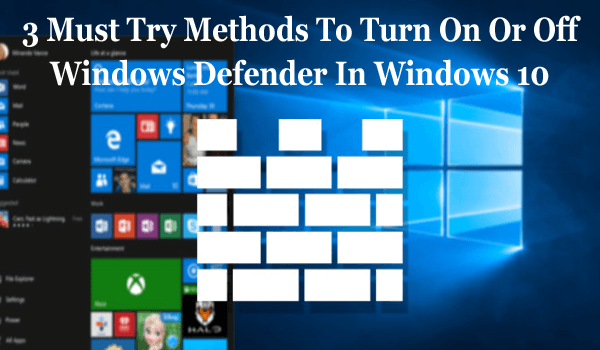
Yhteenveto: Jos etsit tapoja ottaa Windows Defender käyttöön tai poistaa sen käytöstä Windows 10 -tietokoneessa/kannettavassa tietokoneessa , olet oikeassa paikassa. Käy vain läpi tämä artikkeli ja löydä kolme helppoa ja tehokasta tapaa ratkaista tämä ongelma.
Windows Defender on sisäänrakennettu virus- ja haittaohjelmien torjuntatyökalu Windows 10:ssä. Windows Defender on Microsoft Corp.:n tunnettu tietoturvasovellus, joka pitää tietokoneesi turvassa.
Windows Defender Antivirus auttaa sinua suojaamaan Windows-tietokonettasi/kannettavaasi viruksilta , vakoiluohjelmilta, kiristysohjelmilta , haittaohjelmilta ja muilta mahdollisilta ei-toivotuilta tai haitallisilta ohjelmilta.
Joskus se poistetaan käytöstä automaattisesti, kun asennat kolmannen osapuolen virustorjuntasovelluksia. Tässä tapauksessa voit ottaa Windows Defenderin uudelleen käyttöön vasta, kun olet poistanut tai poistanut kolmannen osapuolen työkalun.
Windows 10:ssä voit poistaa Windows Defenderin reaaliaikaisen suojauksen väliaikaisesti käytöstä, koska Windows ottaa reaaliaikaisen suojauksen automaattisesti käyttöön, jos se on pois päältä samaan aikaan.
Alla oleva opas auttaa sinua ottamaan Windows Defenderin käyttöön tai poistamaan sen käytöstä Windows 10 :ssä .
Huomautus: Sinun on kirjauduttava sisään järjestelmänvalvojana Windows 10 -tietokoneeseen tai kannettavaan tietokoneeseen.
Windows Defenderin kytkeminen päälle tai pois päältä Windows 10:ssä
Voit ottaa Windows Defenderin käyttöön tai poistaa sen käytöstä Windows 10 -tietokoneessa tässä artikkelissa kerrottujen menetelmien avulla.
Alla voit tarkastella kolmea eri tapaa ottaa Windows Defender käyttöön tai poistaa sen käytöstä Windows 10 -järjestelmässä . Joten jos haluat ottaa Windows Defenderin käyttöön tai poistaa sen käytöstä työskennellessään Windows 10 -järjestelmässä, voit seurata alla mainittuja menetelmiä.
Tapa #1: Ota Windows Defender käyttöön tai poista se käytöstä ryhmäkäytäntöeditorin kautta
Jos käytät Windows 10 -tietokonetta/kannettavaa, voit kokeilla ryhmäkäytäntöeditoria poistaaksesi tai ottaaksesi Windows Defender Antivirus käyttöön Windows 10:ssä . Voit sammuttaa tai ottaa Windows Defenderin käyttöön tämän editorin avulla noudattamalla tässä artikkelissa annettuja ohjeita:
1. Siirry Windowsin Käynnistä- painikkeeseen
2. Kirjoita hakukenttään komento gpedit.msc . Tämä tulos näyttää saman komennon ja napsauta sitä avataksesi paikallisen ryhmäkäytäntöeditorin .
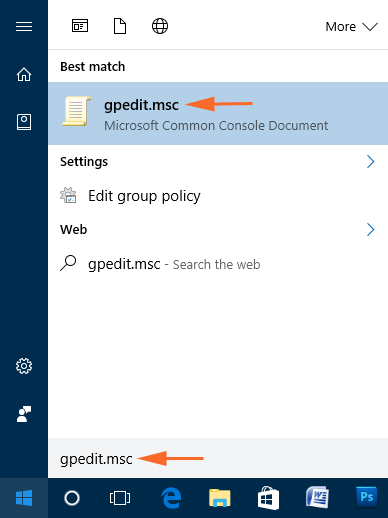
3. Toisessa vaiheessa sinun on selattava alla olevaa polkua:
Tietokoneen asetukset > Hallintamallit > Windows-komponentit > Windows Defender
4. Täällä, paikallisen ryhmäkäytäntöeditorin oikealla puolella, näet luettelon useista käytännöistä. Etsi sieltä vaihtoehto " Sammuta Windows Defender ", napsauta sitä hiiren kakkospainikkeella ja valitse Muokkaa .
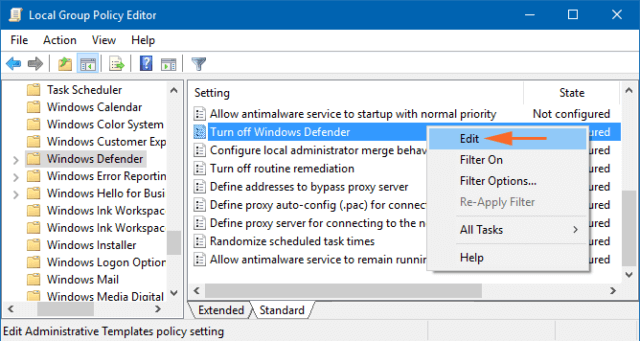
5. Voit sitten poistaa Windows Defenderin käytöstä valitsemalla ikkunassa Käytössä- painikkeen. ja napsauta sitten Käytä ja OK -painiketta tehdäksesi haluamasi muutokset tehokkaasti.
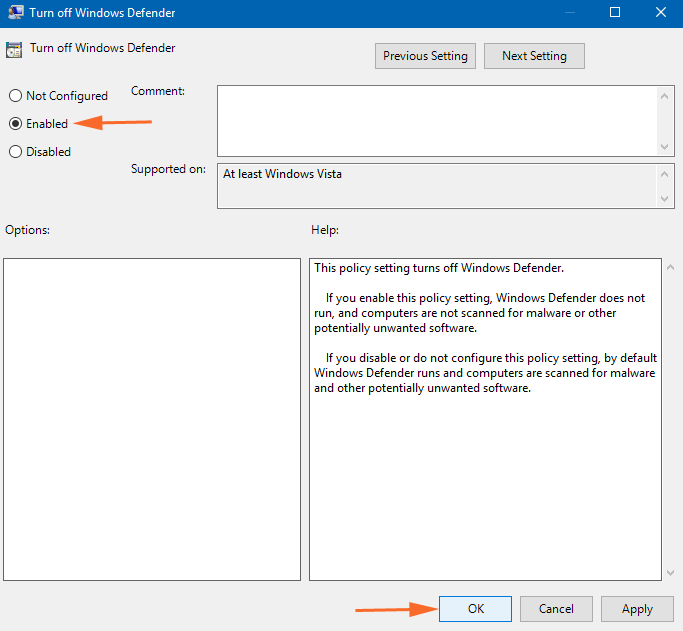
6. Jos haluat ottaa Windows Defender -ominaisuuden uudelleen käyttöön , noudata vaiheita 1–4 ja valitse Ei määritetty -painike ja ota muutokset käyttöön napsauttamalla OK- painiketta.
Tapa 2: Ota Windows Defender käyttöön tai poista se käytöstä rekisterin kautta
Jos et voi käyttää paikallista ryhmäkäytäntöeditoria etkä voi ottaa Windows Defenderiä käyttöön tai poistaa sitä käytöstä , sinulle on vaihtoehtoinen ratkaisu. Voit ottaa Windows Defenderin käyttöön tai poistaa sen käytöstä Rekisterieditorilla .
Voit tehdä sen noudattamalla alla mainittuja vaiheita:
1. Avaa Suorita-ruutu painamalla Windows + R-näppäinyhdistelmää .
2. Kirjoita Regedit ja napsauta OK- painiketta avataksesi rekisterieditorin
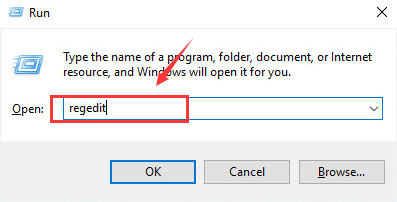
3. Nyt kysyt järjestelmänvalvojan lupaa, napsauta Kyllä- painiketta jatkaaksesi prosessia.
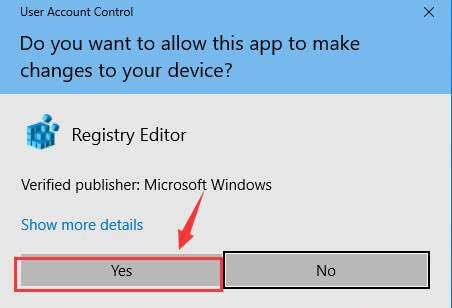
4. Seuraa tämän jälkeen alla mainittua polkua:
HKEY_LOCAL_MACHINE\SOFTWARE\Policies\Microsoft\Windows Defender
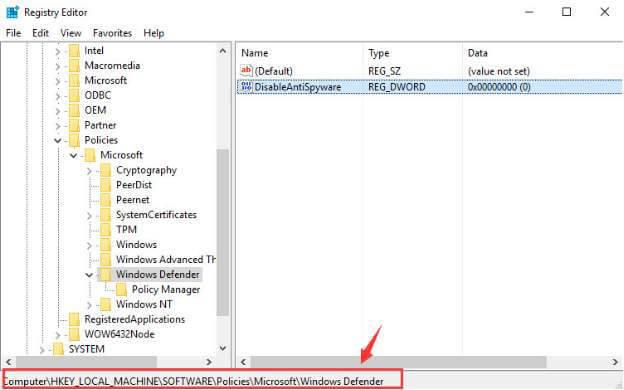
5. Jos et näe oikealla puolella tiedostoa, jonka nimi on DisableAntiSpyware , ja napsauta sitten hiiren oikealla puolella olevaa vapaata tilaa. Nyt sinun on valittava vaihtoehdoista DWORD-arvo (32-bittinen) ja nimettävä avain uudelleen nimellä " DisableAntiSpyware ".
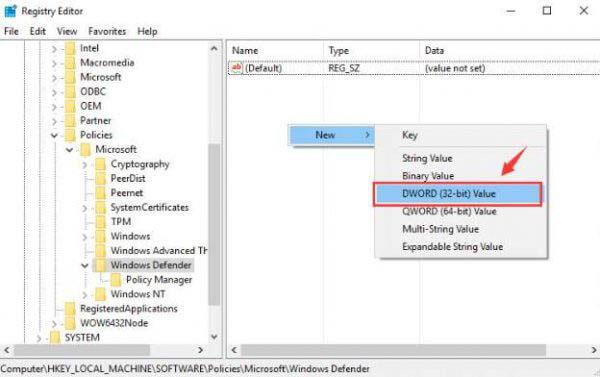
6. Kaksoisnapsauta nyt mukanasi olevaa DisableAntiSpyware- tiedostoa ja aseta arvoksi 1 ja napsauta OK- painiketta.
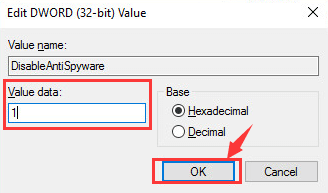
7. Viimeisessä vaiheessa sinun on poistuttava rekisterivirheestä. Kun olet lopettanut prosessin, käynnistä järjestelmä uudelleen.
8. Jos kuitenkin haluat ottaa Windows Defenderin uudelleen käyttöön Windows 10 -tietokoneessa/kannettavassa tietokoneessa, toista vaiheet 1–6. Varmista kuitenkin vaiheessa 6, että muutat arvotiedot arvosta 1 arvoon 0 . Käynnistä järjestelmä nyt uudelleen tehdäksesi muutokset.
Tapa 3: Ota Windows Defender käyttöön tai poista se käytöstä Asetukset-sovelluksen kautta Windows 10:ssä
Windows Defenderin kytkeminen päälle tai pois päältä Windows 10:ssä on tullut niin helppoa, kun Windows 10 -käyttöjärjestelmässä on tehty useita parannuksia ja parannuksia. Tämä prosessi poistaa Windows 10:n sisäänrakennetun suojaussovelluksen käytöstä hyvin vähän aikaa. Jos Windows Defender kuitenkin jätetään pois käytöstä joksikin aikaa, Windows-käyttöjärjestelmä käynnistää sen automaattisesti.
Jos haluat ottaa Windows Defenderin käyttöön tai poistaa sen käytöstä Asetukset-sovelluksen avulla, noudata alla olevia ohjeita:
1. Siirry Windowsin Käynnistä- painikkeeseen, joka on tietokoneen näytön tehtäväpalkin vasemmassa kulmassa
2. Napsauta vasemmassa alakulmassa olevaa Asetukset- kuvaketta
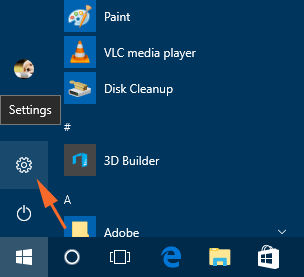
3. Nyt Windows- asetukset tulevat näkyviin, napsauta tässä Update & Security -vaihtoehtoa
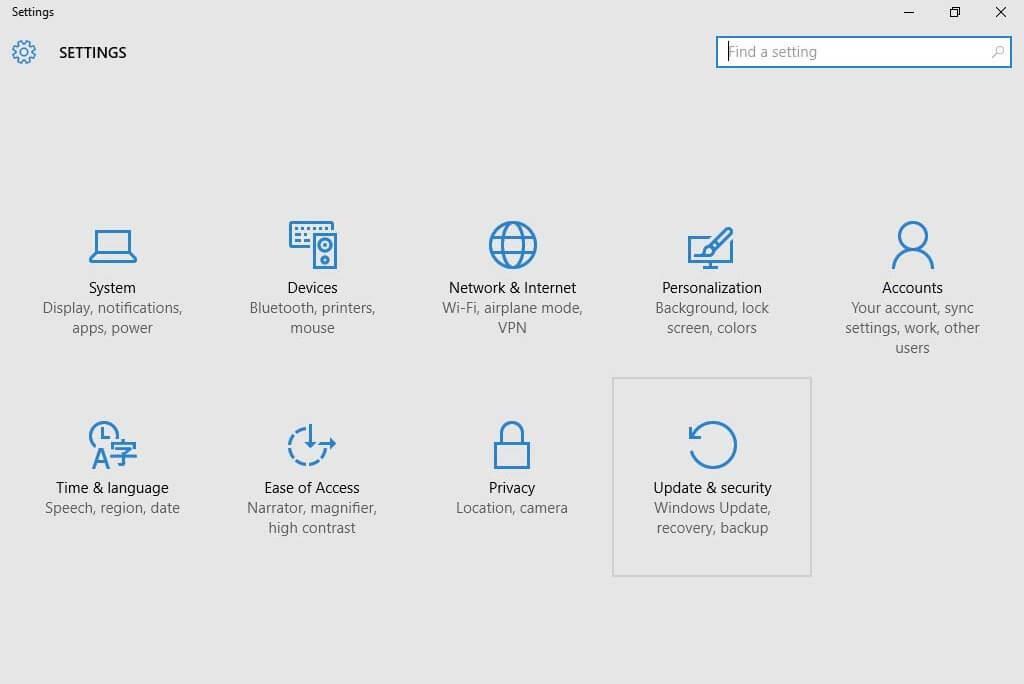
4. Valitse ikkunan vasemmassa reunassa oleva Windows Security -vaihtoehto
5. Napsauta " Avaa Windows Defender Security Center " -vaihtoehtoa
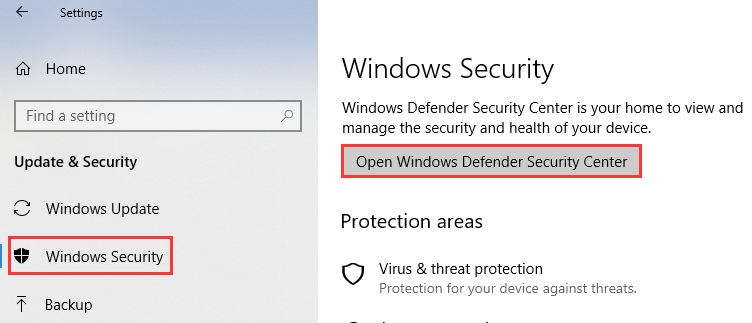
6. Nyt näkyviin tulee Windows Defenderin asetusikkuna, jossa sinun on napsautettava Virus- ja uhkien suojausasetukset -vaihtoehtoa.
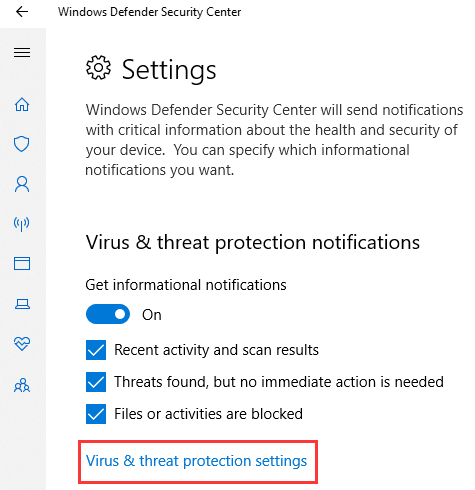
7. Jos haluat ottaa Windows Defenderin käyttöön , ota käyttöön Reaaliaikainen suojaus -kohdan alla oleva vaihtopainike . Jos haluat poistaa Windows Defenderin käytöstä , siirry seuraavaan vaiheeseen tai ohita se
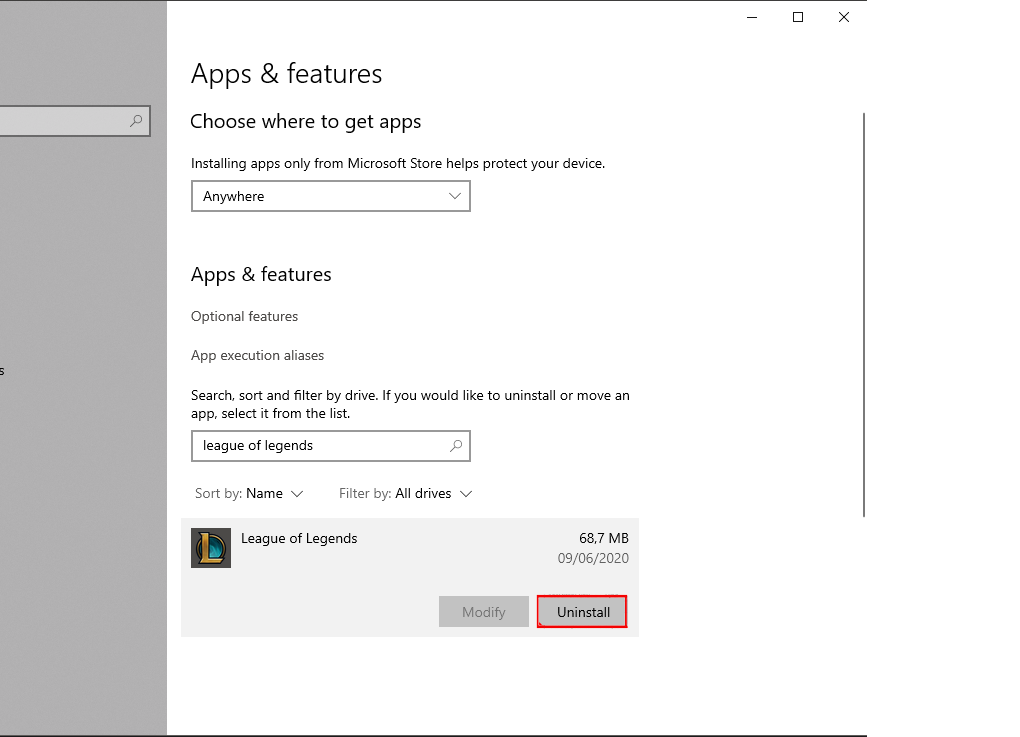
8. Voit poistaa Windows Defenderin käytöstä Windows 10:ssä sammuttamalla Reaaliaikaisen suojauksen vaihtopainikkeen
Bonusvinkit
Tietokoneammattilaisten mukaan on suositeltavaa välttää Windows Defender -sovelluksen sammuttamista. Koska tämä on työkalu, joka tarjoaa täydellisen suojan ei-toivottuja ja haittaohjelmia vastaan.
Sammuta se vain, kun sinulla on rekisteröity kolmannen osapuolen virustorjunta lisenssiavaimella. Varmista myös, että asentamasi virustorjunta tarjoaa reaaliaikaista suojausta vai ei.
On myös suositeltavaa luoda palautuspiste Windows 10:een ennen muutosten tekemistä. Tämä auttaa sinua välttämään kaikenlaiset PC-virheet , jotka ilmestyvät muutosten tekemisen jälkeen.
Jos järjestelmäsi alkaa näyttää rekisterivirheitä muutosten suorittamisen jälkeen rekisterieditorissa, voit palauttaa Windows 10:n luotuun kohtaan rekisterivirheiden välttämiseksi.
Windows Defenderiin liittyviä usein kysyttyjä kysymyksiä
Tarvitsenko toisen virustorjunnan, kun olen ottanut Windows Defenderin käyttöön Windows 10:ssä?
Ei, Windows Defender on laillinen sisäänrakennettu virustorjuntatyökalu Windows 10 -käyttöjärjestelmässä . Se tarjoaa reaaliaikaisen suojan viruksia, online-uhkia ja tietokoneesi haittaohjelmia vastaan. Windows Defender on paljon parempi kuin mikään muu ilmainen virustorjuntaohjelmisto. Jos et käytä tietokonettasi terveellisesti tai et surffaa Internetissä turvallisesti, saatat tarvita kehittyneen ja maksullisen virustorjuntatyökalun tietokoneellesi.
Miksi en voi ottaa Windows Defenderiä käyttöön Windows 10 -tietokoneellani?
Jos et pysty käynnistämään Windows Defenderiä, voit kokeilla tässä artikkelissa annettuja menetelmiä. Jos et voi ottaa Windows Defenderiä käyttöön edes näiden menetelmien käytön jälkeen, ongelman täytyy olla kolmannen osapuolen virustorjuntaohjelmistossasi. Poista vain kolmannen osapuolen virustorjunta ja yritä ottaa Windows Defender uudelleen käyttöön .
Paras ja helppo ratkaisu erilaisten PC-virheiden ja -ongelmien korjaamiseen
Jos kohtaat tietokoneeseen liittyviä ongelmia, kuten hidasta nopeutta, heikkoa suorituskykyä tai muita virheitä tietokoneessa, sinun kannattaa kokeilla PC Repair Tool -työkalua .
Tämä on edistyksellinen työkalu, jonka avulla voit korjata tietokoneesi erilaiset virheet ja ongelmat. Se korjaa BSOD-virheen, päivittää virheet, pelivirheet, rekisteriongelmat, suojaa PC:tä viruksilta ja paljon muuta.
Se ei vain korjaa tietokoneesi virheitä, vaan myös nopeuttaa ja parantaa suorituskykyä optimoimalla tietokoneesi ja pitämällä sen turvassa.
Hanki PC Repair Tool -työkalu PC-ongelmien korjaamiseen
Johtopäätös
Jos haluat ottaa Windows Defenderin käyttöön tai poistaa sen käytöstä, voit kokeilla näitä kolmea varmaa menetelmää.
Kaikki nämä menetelmät ovat erittäin helppokäyttöisiä, joten et tarvitse edes teknistä apua. Joten yritä käyttää näitä vaiheita ja ottaa Windows Defender käyttöön tai poistaa sen käytöstä Windows 10 -järjestelmässä .
Toivottavasti tämä artikkeli oli hyödyllinen ja informatiivinen. Kaikki tässä artikkelissa esitetyt menetelmät auttavat sinua ottamaan Windows Defender Antivirus käyttöön tai poistamaan sen käytöstä Windows 10:ssä .
![Xbox 360 -emulaattorit Windows PC:lle asennetaan vuonna 2022 – [10 PARHAAT POINTA] Xbox 360 -emulaattorit Windows PC:lle asennetaan vuonna 2022 – [10 PARHAAT POINTA]](https://img2.luckytemplates.com/resources1/images2/image-9170-0408151140240.png)
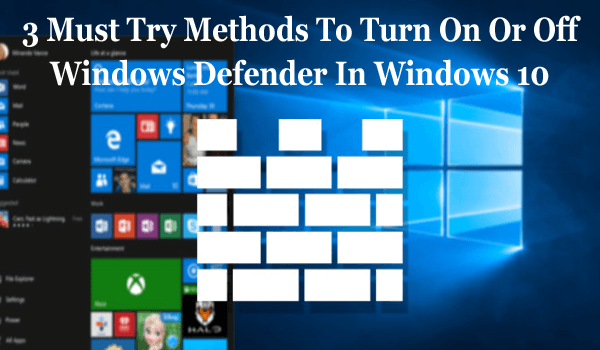
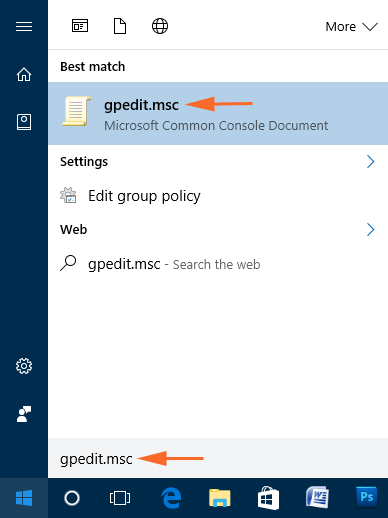
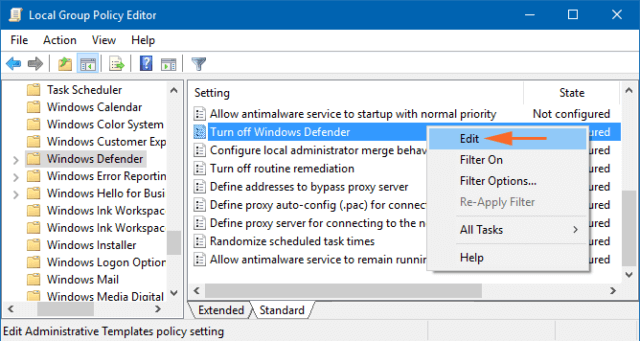
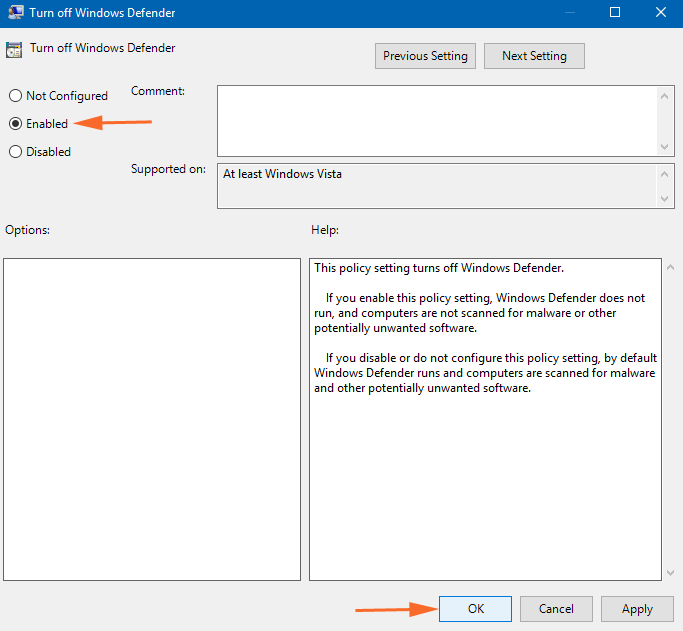
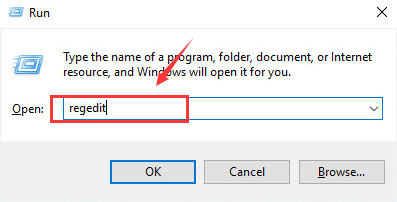
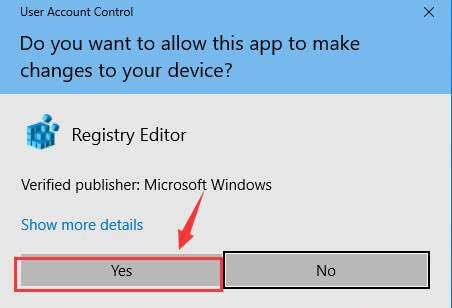
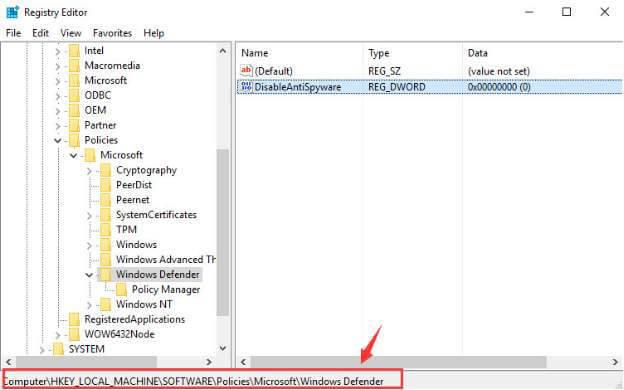
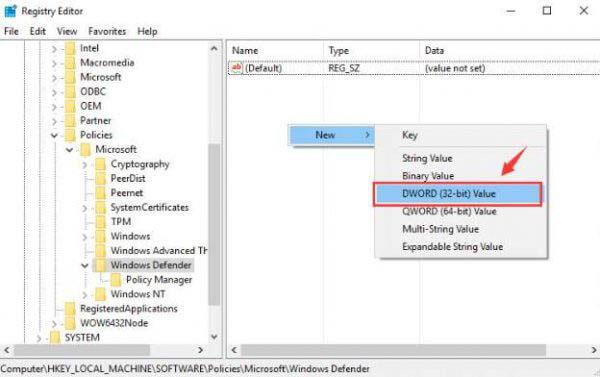
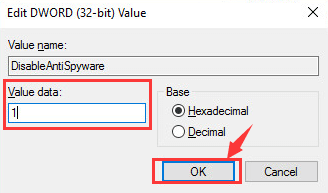
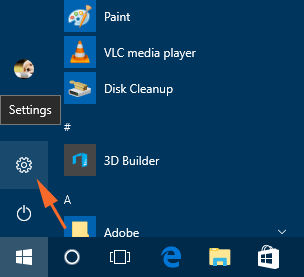
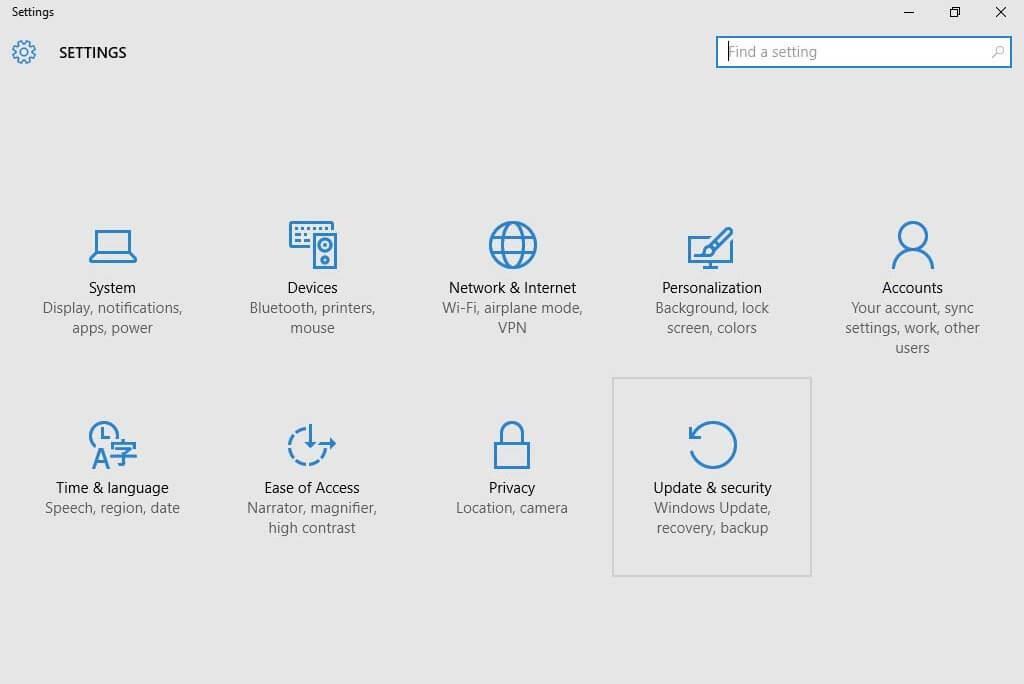
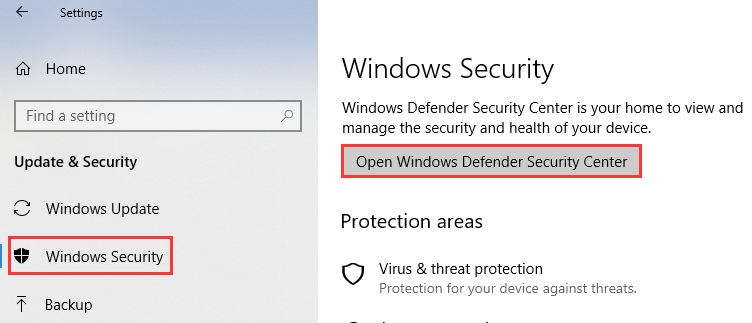
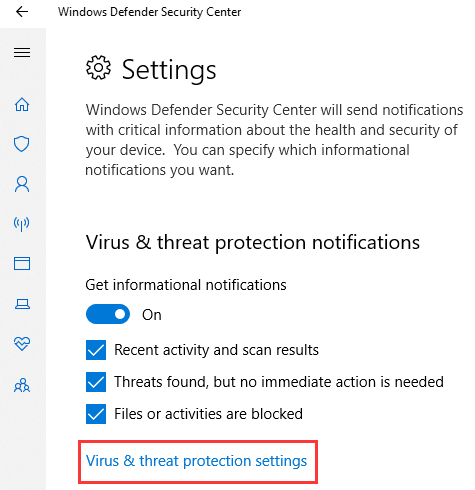
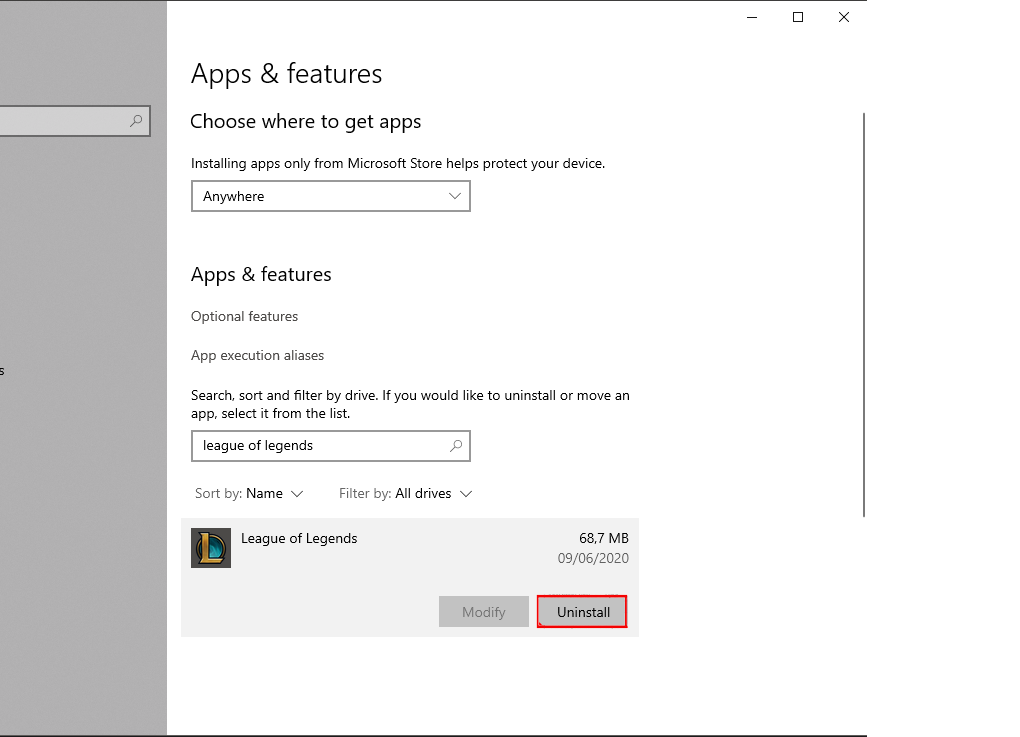
![[100 % ratkaistu] Kuinka korjata Error Printing -viesti Windows 10:ssä? [100 % ratkaistu] Kuinka korjata Error Printing -viesti Windows 10:ssä?](https://img2.luckytemplates.com/resources1/images2/image-9322-0408150406327.png)




![KORJAATTU: Tulostin on virhetilassa [HP, Canon, Epson, Zebra & Brother] KORJAATTU: Tulostin on virhetilassa [HP, Canon, Epson, Zebra & Brother]](https://img2.luckytemplates.com/resources1/images2/image-1874-0408150757336.png)

![Kuinka korjata Xbox-sovellus, joka ei avaudu Windows 10:ssä [PIKAOPAS] Kuinka korjata Xbox-sovellus, joka ei avaudu Windows 10:ssä [PIKAOPAS]](https://img2.luckytemplates.com/resources1/images2/image-7896-0408150400865.png)
